16 жовтня 2024 р.
Jak zainstalować Listmonk na serwerze VPS?
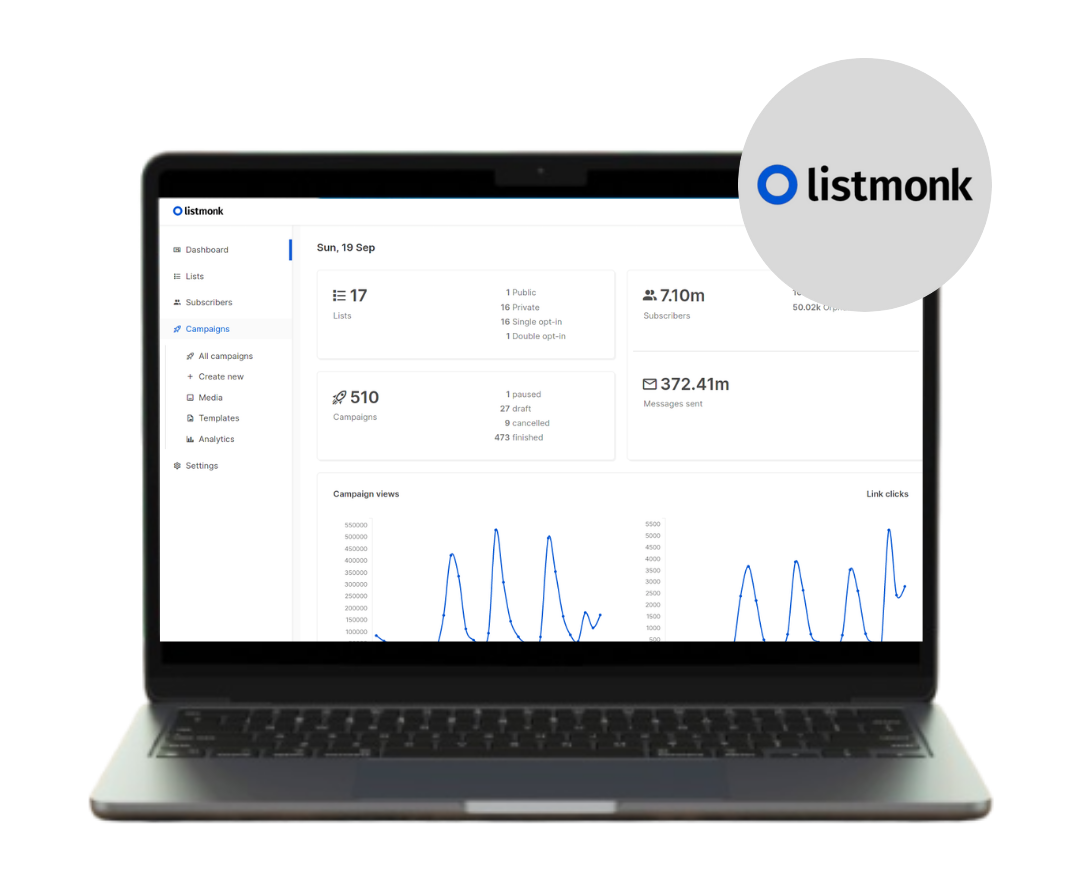 Jeśli szukasz wydajnego i otwartego oprogramowania do zarządzania newsletterami, Listmonk jest idealnym wyborem.Listmonk to platforma open-source, która umożliwia masową wysyłkę e-maili, zarządzanie subskrybentami i analizowanie statystyk kampanii. W tym artykule pokażemy Ci krok po kroku, jak zainstalować Listmonk na serwerze VPS, abyś mógł samodzielnie uruchomić swoje kampanie e-mailowe.
Jeśli szukasz wydajnego i otwartego oprogramowania do zarządzania newsletterami, Listmonk jest idealnym wyborem.Listmonk to platforma open-source, która umożliwia masową wysyłkę e-maili, zarządzanie subskrybentami i analizowanie statystyk kampanii. W tym artykule pokażemy Ci krok po kroku, jak zainstalować Listmonk na serwerze VPS, abyś mógł samodzielnie uruchomić swoje kampanie e-mailowe.
Czym jest Listmonk?
Zanim przejdziemy do instalacji, warto pokrótce wyjaśnić, czym jest Listmonk. To narzędzie stworzone z myślą o przedsiębiorstwach, blogerach i marketerach, którzy potrzebują wydajnego systemu do wysyłki newsletterów oraz kampanii e-mail marketingowych. Listmonk obsługuje bazy danych, takie jak PostgreSQL, i zapewnia pełną kontrolę nad każdą kampanią – od zarządzania listami subskrybentów, przez wysyłkę e-maili, aż po analizę skuteczności.
Dzięki jego szybkiemu interfejsowi, łatwej konfiguracji i obsłudze ogromnych wolumenów e-maili, Listmonk stał się popularnym narzędziem dla tych, którzy chcą zyskać pełną kontrolę nad swoimi kampaniami marketingowymi.
Krok 1: Przygotowanie serwera VPS
Aby rozpocząć instalację Listmonk, potrzebujesz serwera VPS, na którym zainstalujesz niezbędne oprogramowanie. Jeśli nie masz jeszcze VPS-a, możesz zapoznać się z naszą ofertą na stronie k.pl, gdzie znajdziesz różnorodne plany, idealne do uruchamiania aplikacji takich jak Listmonk.
Zaloguj się do swojego serwera VPS za pomocą SSH. Otwórz terminal i wpisz:
bash
Skopiuj kod
ssh root@your_server_ip
Pamiętaj, aby podać właściwy adres IP swojego serwera VPS oraz hasło.
Krok 2: Instalacja PostgreSQL
Listmonk korzysta z PostgreSQL jako bazy danych, więc musimy najpierw zainstalować tę bazę. Wpisz poniższe komendy, aby zainstalować PostgreSQL:
bash
Skopiuj kod
sudo apt update
sudo apt install postgresql postgresql-contrib
Po instalacji uruchom serwer PostgreSQL:
bash
Skopiuj kod
sudo systemctl start postgresql
sudo systemctl enable postgresql
Krok 3: Utworzenie bazy danych dla Listmonk
Następnie musimy utworzyć bazę danych i użytkownika dla Listmonk. Aby to zrobić, zaloguj się do PostgreSQL:
bash
Skopiuj kod
sudo -u postgres psql
W terminalu PostgreSQL utwórz bazę danych i użytkownika:
sql
Skopiuj kod
CREATE DATABASE listmonk;
CREATE USER listmonk_user WITH ENCRYPTED PASSWORD 'twoje_haslo';
GRANT ALL PRIVILEGES ON DATABASE listmonk TO listmonk_user;
\q
Krok 4: Pobranie i instalacja Listmonk
Teraz, gdy PostgreSQL jest gotowy, możemy zająć się instalacją Listmonk. Najpierw przejdź do katalogu, w którym chcesz zainstalować Listmonk, a następnie pobierz najnowszą wersję z GitHub:
bash
Skopiuj kod
cd /opt
git clone https://github.com/knadh/listmonk.git
cd listmonk
Krok 5: Konfiguracja Listmonk
Kiedy masz już Listmonk pobrany na serwerze, przejdźmy do jego konfiguracji. W folderze z Listmonk znajdziesz plik konfiguracyjny config.toml. Możesz go edytować, używając ulubionego edytora tekstu:
bash
Skopiuj kod
nano config.toml
W sekcji db ustaw dane swojej bazy PostgreSQL, które utworzyłeś wcześniej:
toml
Skopiuj kod
db = "postgres://listmonk_user:twoje_haslo@localhost:5432/listmonk?sslmode=disable"
Po zapisaniu pliku konfiguracyjnego, uruchom instalację Listmonk:
bash
Skopiuj kod
./listmonk --install
To polecenie utworzy wszystkie potrzebne tabele w bazie danych.
Krok 6: Uruchomienie Listmonk
Po zakończeniu instalacji możesz uruchomić Listmonk, wpisując:
bash
Skopiuj kod
./listmonk server
Domyślnie Listmonk uruchomi się na porcie 9000. Możesz uzyskać dostęp do interfejsu administracyjnego Listmonk, otwierając przeglądarkę i wpisując adres IP swojego serwera VPS oraz port, np.:
bash
Skopiuj kod
http://your_server_ip:9000
Krok 7: Konfiguracja serwera do uruchamiania Listmonk automatycznie
Aby Listmonk uruchamiał się automatycznie przy starcie systemu, możemy utworzyć usługę systemd. W tym celu wykonaj poniższe kroki:
bash
Skopiuj kod
nano /etc/systemd/system/listmonk.service
Wklej poniższą konfigurację:
ini
Skopiuj kod
[Unit]
Description=Listmonk Service
After=network.target
[Service]
ExecStart=/opt/listmonk/listmonk server
WorkingDirectory=/opt/listmonk
Restart=always
User=root
[Install]
WantedBy=multi-user.target
Zapisz plik i uruchom usługę:
bash
Skopiuj kod
sudo systemctl start listmonk
sudo systemctl enable listmonk
Korzystanie z Listmonk
Gratulacje! Udało Ci się zainstalować Listmonk na serwerze VPS. Teraz możesz zacząć tworzyć swoje kampanie e-mailowe, zarządzać subskrybentami i monitorować wyniki kampanii w łatwym do użycia interfejsie Listmonk.
Listmonk to potężne narzędzie do zarządzania kampaniami e-mailowymi, które dzięki instalacji na serwerze VPS zapewnia pełną kontrolę nad wysyłkami i danymi. Instalacja tego narzędzia na własnym serwerze nie jest trudna, a po wykonaniu powyższych kroków możesz w pełni korzystać z jego możliwości.
Jeśli szukasz niezawodnego serwera VPS do hostowania Listmonk, sprawdź naszą ofertę na k.pl. Oferujemy stabilne i wydajne serwery VPS, które idealnie nadają się do obsługi aplikacji takich jak Listmonk, zapewniając szybki czas działania i pełną elastyczność. Skorzystaj z naszych rozwiązań VPS, aby uruchomić własną platformę do e-mail marketingu!
